Sommaire
Avis des rédacteurs
| Solutions pratiques | Dépannage étape par étape |
|---|---|
| Top 5 des meilleurs logiciels de partage de fichiers en réseau local (LAN) | Pour fournir une recommandation objective aux utilisateurs, nous avons recherché en ligne des outils de partage de fichiers LAN......Voir les étapes complètes |
| Idéal pour les débutants - EaseUS Todo PCTrans | Étape 1. Lancez EaseUS Todo PCTrans sur votre ordinateur source et votre ordinateur cible, puis connectez les deux PC via Internet...Voir les étapes complètes |
Q: C'est trop compliqué pour moi de paramétrer le partage LAN. Existe-t-il un logiciel de partage de fichiers en réseau local qui peut m'aider à partager des fichiers sur deux ordinateurs sans limite ?
R: Bien sûr ! Recherchez logiciel de transfert de fichiers de PC à PC ou partage de fichiers en réseau local en ligne, vous obtiendrez quantité de résultats.
Si vous faites partie de ces personnes qui recherchent un logiciel de partage de fichiers sûr et sécurisé qui vous permet de transférer des fichiers entre PC via le réseau local, vous êtes au bon endroit.
Dans ce qui suit, vous trouverez le meilleur logiciel de partage de fichiers LAN pour un transfert de fichiers illimité entre deux PC.
Recommandation : 5 Meilleur logiciel de partage de fichiers en réseau local (LAN) en 2025
Pour fournir une recommandation impartiale à nos chers utilisateurs, nous avons recherché en ligne des outils de partage de fichiers LAN. Et ici, nous avons choisi les 5 meilleurs outils de partage de fichiers LAN, collecté des informations de base sur ces outils et effectué une comparaison comme indiqué dans ce qui suit.
En étudiant le tableau ci-dessous, vous pourrez choisir le meilleur logiciel de partage de fichiers entre deux PC en fonction de votre système :
| Comparaison | EaseUS Todo PCTrans | Lanshark | D-LAN | LAN Share | NitroShare |
|---|---|---|---|---|---|
| Éléments partagés supportés |
|
Fichiers et dossiers | Fichiers et dossiers | Fichiers et dossiers | Fichiers et dossiers |
| Système supporté |
|
|
|
|
|
| Taille d'installation | 1.44 MB | 6.35 MB | 5.57 MB | 5.9 MB | 8.9 MB |
A partir de ce formulaire, vous pouvez sélectionner le meilleur logiciel de partage de fichiers pouvant satisfaire vos besoins et vos demandes.
#1. EaseUS Todo PCTrans
-
Idéal pour les débutants - Meilleur logiciel de partage LAN
EaseUS Todo PCTrans est principalement conçu pour les utilisateurs Windows afin de faciliter le partage de fichiers entre ordinateurs ou le transfert de fichiers locaux volumineux vers un autre lecteur sur un même PC. Ce logiciel complet et avancé permet de transférer plusieurs types de données entre PC.
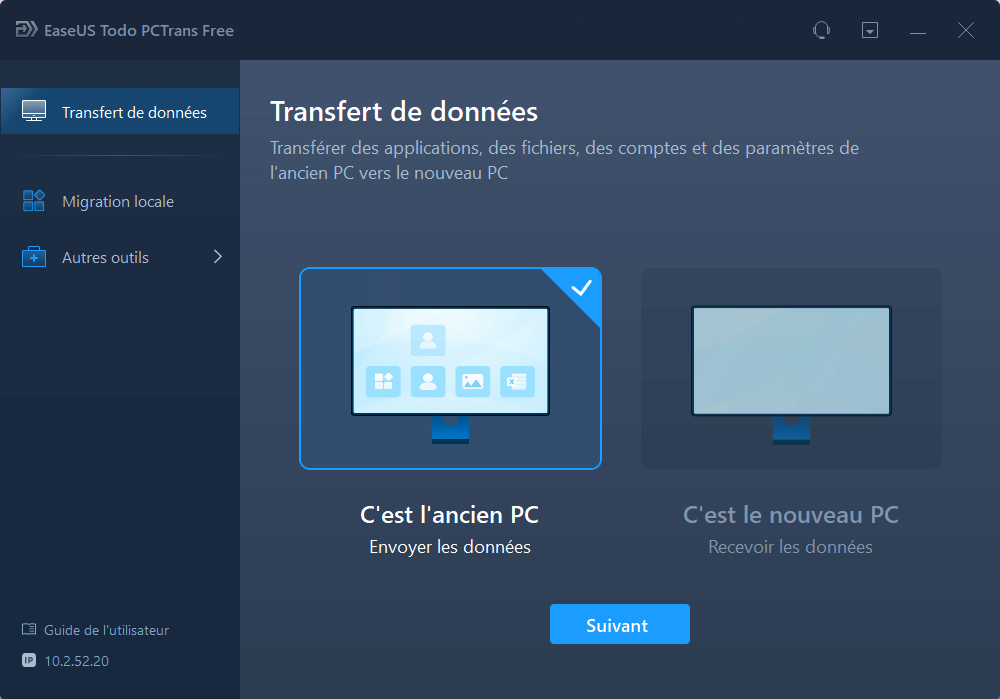
Fonctionnalités :
- √ Prise en charge du partage de fichiers via LAN (réseau ou Wi-Fi)
- √ Transfert via fichier image sans réseau
- √ Migration d'applications locales du lecteur C: vers un lecteur non-système (sans problème de démarrage)
- √ Transfert de fichiers, applications installées, jeux, comptes et paramètres PC, etc.
- √ Nettoyage des fichiers volumineux et des fichiers système inutiles
- √ Récupération des clés de produit Windows ou Office
Avantages et Inconvénients :
| ✅ Avantages | ❌ Inconvénients |
|---|---|
|
|
Avis de la rédaction :
"J'ai eu le plaisir de tester l'utilitaire Todo PCTrans qui transfère logiciels, fichiers, comptes et paramètres d'un système à un autre, par exemple lors de mises à niveau ou de remplacement de matériel défectueux, via un réseau." - TechRepublic
Si vous appréciez ce logiciel de partage de fichiers en réseau local, n'oubliez pas de le partager en ligne afin d'aider davantage de personnes à effectuer des transferts de fichiers sans fil et faciles sur des ordinateurs Windows :
#2. LANShark
- Logiciel gratuit de partage de fichiers en réseau
LANShark est un outil gratuit de partage de fichiers permettant aux utilisateurs d'échanger des fichiers avec d'autres utilisateurs sur le même réseau. Il détecte automatiquement les autres utilisateurs LANShark et permet de parcourir leurs partages.

Fonctionnalités :
- Recherche de fichiers partagés
- Partage multiplateforme
- Détection automatique
Avantages et Inconvénients :
| ✅ Avantages | ❌ Inconvénients |
|---|---|
|
|
Avis utilisateur :
"Excellent rapport qualité-prix (gratuit !) Bien que fonctionnant très bien, ne résoudra pas vos problèmes de réseau existants... Inconvénients : étant gratuit, il n'est pas très performant. Vous ne pouvez que rechercher sur cette plateforme." - Gabrielle H Gabrielle H sur G2.com.
#3. D-LAN
- Solution traditionnelle de partage LAN
D-LAN est un logiciel ancien mais réputé de partage de fichiers en réseau local permettant d'échanger de grandes quantités de données. Il détecte automatiquement les utilisateurs à proximité et offre un accès direct sans configuration particulière.

Fonctionnalités :
- Partage de fichiers/dossiers via LAN
- Utilisation simple - sans configuration ni serveur central
- Navigation dans tous les fichiers/dossiers des autres pairs
Avantages et Inconvénients :
| ✅ Avantages | ❌ Inconvénients |
|---|---|
|
|
Avis de la rédaction :
"Transferts distribués pour performances et fiabilité accrues. Très simple : pas de configuration, pas de serveur central. Recherche indexée rapide. Navigation complète dans les fichiers des autres pairs." - SourceForge
#4. LAN Share
- Solution open source populaire sur GitHub
LAN-Share est un logiciel open source populaire sur GitHub permettant le partage de fichiers via LAN. Il permet également aux développeurs d'ajouter des fonctionnalités en modifiant le code.

Fonctionnalités :
- Partage multiplateforme via LAN
- Transfert de dossiers et fichiers
Avantages et Inconvénients :
| ✅ Avantages
|
❌ Inconvénients |
|---|---|
|
|
Editors' Review:
Avis de la rédaction :
"Avec LAN-Share, envoyez facilement fichiers et dossiers à toute machine de votre réseau. Les deux appareils doivent avoir l'application installée et active. Les utilisateurs doivent seulement savoir à quelle machine envoyer." - Jack Wallen from TechRepublic
#5. NitroShare
- Application multiplateforme open source
NitroShare est une application open source multiplateforme de transfert de fichiers sur réseau. Elle utilise une technique de découverte par diffusion pour trouver les appareils sur le réseau local sans configuration.

Fonctionnalités :
- Partage de fichiers et dossiers
- Interface simple d'utilisation
Avantages et Inconvénients :
| ✅ Avantages | ❌ Inconvénients |
|---|---|
|
|
Si vous appréciez le logiciel de partage de fichiers LAN recommandé ci-dessus, n'oubliez pas de partager votre outil préféré en ligne afin d'aider davantage de personnes à simplifier leurs tâches de partage de données et de fichiers entre PC :
Votre meilleur choix - EaseUS Todo PCTrans
Si vous avez des difficultés à choisir un logiciel de partage LAN pour transférer des fichiers entre deux ordinateurs, nous vous recommandons d'essayer EaseUS Todo PCTrans.
✅Outre les fonctionnalités ci-dessus, voici quelques services fantastiques dont vous pouvez profiter en utilisant EaseUS Todo PCTrans :
Transfert PC à PC via LAN
Évitez les disques durs externes et les transferts fastidieux. Tout se fait directement sur votre réseau, rapidement et en toute sécurité.
Migration des APPLICATIONS
Le gain de temps ultime ! Plus besoin de retrouver vos clés de licence et de réinstaller manuellement chaque logiciel. Vos programmes sont transférés avec leurs paramètres.
Transfert par Image (sans réseau)
Votre solution de secours. Même sans réseau, vous pouvez créer une image de sauvegarde de toutes vos données et les restaurer quand vous le souhaitez.
Support technique 24/7
Une équipe d'experts est là pour vous aider en cas de question, 7j/7 et en français.
Vous souhaitez mieux comprendre les fonctionnalités opérationnelles de ce produit ? Regardez la vidéo suivante pour plus de détails.
Tutoriel vidéo : Comment transférer des fichiers, programmes et paramètres d'un ordinateur à un autre ?
📌Chapitres vidéo:
01:39 Méthode 1: De PC à PC
02:44 Méthode 2: Transfert d'image
03:34 Méthode 3: Migration des Applications

Tutoriel : Partage de fichiers entre PC avec EaseUS Todo PCTrans
Voyons maintenant comment partager des fichiers via votre réseau local (LAN) vers un nouveau PC. Voici le guide étape par étape :
Etape 1. Lancez EaseUS Todo PCTrans sur vos ordinateurs source et cible, et connectez les deux PC via Internet.
1. Dans la section "PC à PC", cliquez sur "PC à PC" pour continuer.

2. Sélectionnez votre ordinateur cible via son nom d'appareil, puis entrez son mot de passe de compte ou son code de vérification et sélectionnez le sens du transfert. Cliquez ensuite sur "Connecter" pour continuer.
Vous pouvez vérifier le code de vérification en haut à droite de l'écran principal « PC à PC » sur l'ordinateur cible.

Étape 2. Sélectionnez les catégories Applications, Fichiers et Comptes à transférer via Internet.
Si vous souhaitez transférer des données de manière sélective, cliquez sur "Modifier" sous chaque catégorie et choisissez les éléments spécifiques.

Étape 3.Cliquez sur "Transférer" pour commencer à transférer vos applications/fichiers/comptes d'un ordinateur à un autre via Internet.
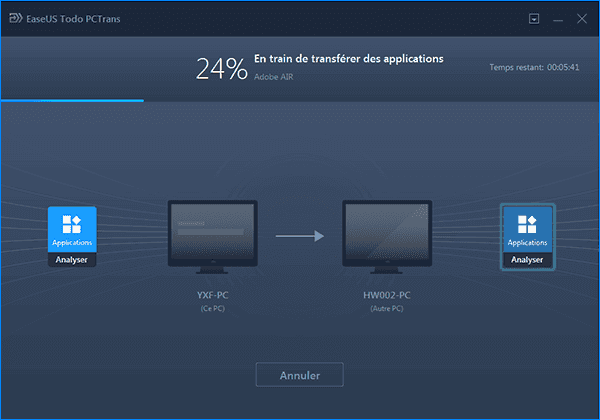
FAQ : logiciel de partage de fichiers
1. Qu'est-ce qu'un LAN ? Comment faire une connexion LAN ?
Un LAN est un réseau informatique privé qui relie plusieurs appareils — ordinateurs, imprimantes, serveurs, etc.
🧠 À quoi sert une connexion LAN ?
- Transférer rapidement des fichiers entre deux PC sans Internet
- Accéder à des dossiers partagés ou à des disques réseaux
- Faire de la migration de profils
- Utiliser des applications en réseau local (jeux LAN, logiciels métiers)
Pour faire une connexion LAN, connectez plusieurs appareils au même réseau local via un routeur ou un câble Ethernet afin de permettre le partage de fichiers et de ressources.
2. Comment partager des fichiers sur un réseau local ?
Pour partager des fichiers sur un réseau local avec EaseUS Todo PCTrans, lancez le mode « PC à PC », connectez les deux ordinateurs sur le même réseau local, choisissez le PC cible (via son adresse IP ou nom), sélectionnez les fichiers à transférer, puis lancez le transfert directement.
3. Ces logiciels sont-ils compatibles avec la dernière version de Windows 11 ?
✅ Absolument. EaseUS Todo PCTrans est entièrement compatible avec Windows 11, 10, 8.1, 8 et 7 (32 et 64 bits). L'équipe de développement met régulièrement à jour le logiciel pour garantir une parfaite intégration avec les dernières mises à jour de Microsoft.
À propos de l'auteur
Mis à jour par Soleil
Soleil est passionnée d'informatique et a étudié et réalisé des produits. Elle fait partie de l'équipe d'EaseUS depuis 5 ans et se concentre sur la récupération des données, la gestion des partitions et la sauvegarde des données.
Rédigé par Lionel
Lionel est passionné de technologie informatique, il fait partie de l'équipe EaseUS depuis 8 ans, spécialisé dans le domaine de la récupération de données, de la gestion de partition, de la sauvegarde de données.
Avis et Récompenses
Avis des rédacteurs
-
EaseUS Todo PCTrans Free est une solution logicielle utile et fiable créée pour servir aux opérations de migration d'ordinateurs, que ce soit d'une machine à une autre ou d'une version antérieure de votre système d'exploitation à une plus récente.
-
EaseUS Todo PCTrans est créé par les gens d'EaseUS, qui fabriquent des outils incroyables vous permettant de gérer vos sauvegardes et de récupérer vos disques durs morts. Bien que ce ne soit pas un outil officiel, EaseUS a la réputation d'être très bon avec ses logiciels et son code.
-
Il offre la possibilité de déplacer l'intégralité de votre compte utilisateur depuis votre ancien ordinateur, ce qui signifie que tout est rapidement migré. Vous conservez votre installation Windows (et les pilotes appropriés pour votre nouveau PC), mais vous récupérez également toutes vos applications, paramètres, préférences, images, documents et autres données importantes.
Articles liés
-
Comment transférer des fichiers PC vers PC via WiFi [Facile et rapide]
![author icon]() Nathalie/30/10/2025
Nathalie/30/10/2025 -
Comment transférer des mondes Minecraft d'un PC à un PC [Le plus simple]
![author icon]() Arnaud/30/10/2025
Arnaud/30/10/2025 -
8 alternatives gratuites au PCmover pour transférer des données vers de nouveaux ordinateurs
![author icon]() Lionel/30/10/2025
Lionel/30/10/2025 -
5 méthodes rapides pour transférer des fichiers d'un PC à un autre
![author icon]() Arnaud/30/10/2025
Arnaud/30/10/2025